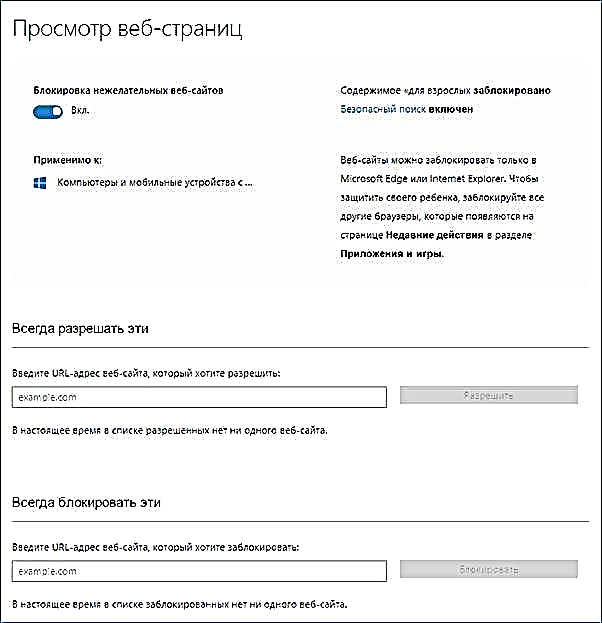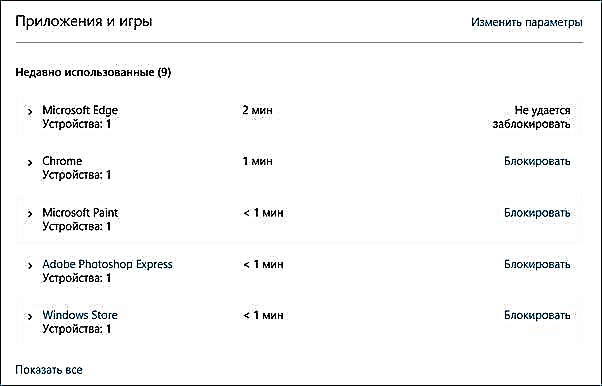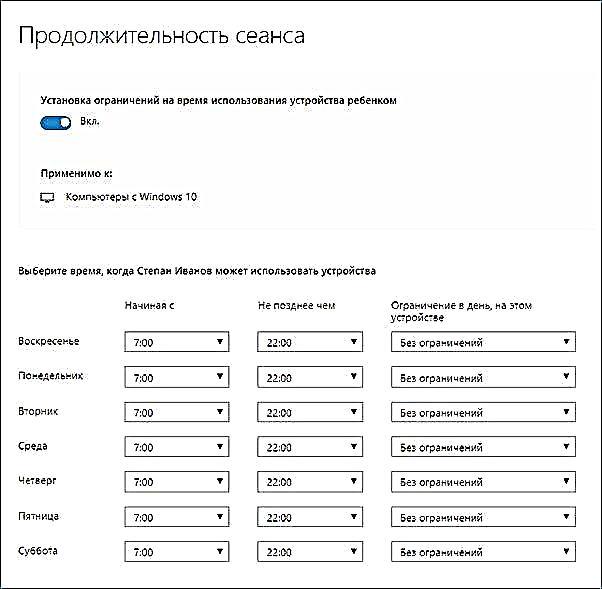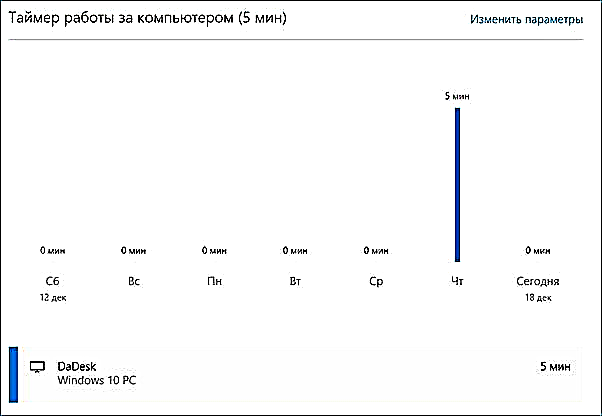જો તમારે કમ્પ્યુટર પર બાળકના કાર્યને નિયંત્રિત કરવાની જરૂર છે, અમુક સાઇટ્સ પર જવા પર પ્રતિબંધ મૂકવો, એપ્લિકેશન લોંચ કરવી અને પીસી અથવા લેપટોપનો ઉપયોગ કરવો સ્વીકાર્ય છે ત્યારે સમય નક્કી કરો, આ વિન્ડોઝ 10 ના પેરેંટલ કંટ્રોલ ફંક્શનનો ઉપયોગ કરીને પ્રાપ્ત કરી શકાય છે, બાળકનું એકાઉન્ટ બનાવે છે અને તેના માટે જરૂરી નિયમો સુયોજિત કરે છે. . આ માર્ગદર્શિકામાં આ કેવી રીતે કરવું તેની ચર્ચા કરવામાં આવશે.
મારા મતે, વિન્ડોઝ 10 નું પેરેંટલ કંટ્રોલ (કૌટુંબિક સલામતી) OS ના પહેલાનાં સંસ્કરણની તુલનામાં થોડી ઓછી અનુકૂળ રીતે લાગુ કરવામાં આવ્યું છે. મુખ્ય પ્રતિબંધ જે દેખાય છે તે માઇક્રોસ .ફ્ટ એકાઉન્ટ્સ અને ઇન્ટરનેટ કનેક્શનનો ઉપયોગ કરવાની જરૂરિયાત હતી, જ્યારે 8-કેમાં, monitoringફલાઇન મોડમાં મોનિટરિંગ અને ટ્રેકિંગ કાર્યો ઉપલબ્ધ હતા. પરંતુ આ મારું વ્યક્તિલક્ષી અભિપ્રાય છે. સ્થાનિક વિંડોઝ 10 એકાઉન્ટ માટે મર્યાદા સુયોજિત કરો આ પણ જુઓ: બે વધુ વિકલ્પો: વિન્ડોઝ 10 કિઓસ્ક મોડ (વપરાશકર્તાને ફક્ત એક જ એપ્લિકેશનનો ઉપયોગ કરવા માટે પ્રતિબંધિત કરે છે), વિન્ડોઝ 10 માં અતિથિ એકાઉન્ટ, પાસવર્ડનો અંદાજ લેવાનો પ્રયાસ કરતી વખતે વિન્ડોઝ 10 ને કેવી રીતે અવરોધિત કરવો.
ડિફ defaultલ્ટ પેરેંટલ કંટ્રોલ સેટિંગ્સ સાથે ચાઇલ્ડ એકાઉન્ટ બનાવવું

વિન્ડોઝ 10 માં પેરેંટલ કંટ્રોલ સેટ કરવાનું પ્રથમ પગલું એ તમારા બાળકનું એકાઉન્ટ બનાવવાનું છે. તમે આ "પરિમાણો" વિભાગમાં કરી શકો છો (વિન + આઇ કીઓનો ઉપયોગ કરીને બોલાવી શકાય છે) - "એકાઉન્ટ્સ" - "કુટુંબ અને અન્ય વપરાશકર્તાઓ" - "કુટુંબના સભ્યને ઉમેરો".
આગલી વિંડોમાં, "બાળ એકાઉન્ટ ઉમેરો" પસંદ કરો અને તેનું ઇમેઇલ સરનામું નિર્દિષ્ટ કરો. જો કોઈ ગુમ થયેલ હોય, તો "કોઈ ઇમેઇલ સરનામું નહીં" વિકલ્પ પર ક્લિક કરો (તમારે તેને આગલા પગલામાં બનાવવા માટે દબાણ કરવામાં આવશે).

આગળનું પગલું અટક અને પ્રથમ નામ સૂચવવાનું છે, મેઇલ સરનામાં સાથે આવે છે (જો તે નિર્દિષ્ટ ન હતું), પાસવર્ડ, દેશ અને બાળકની જન્મ તારીખનો ઉલ્લેખ કરો. કૃપા કરીને નોંધો: જો તમારું બાળક 8 વર્ષથી ઓછું છે, તો તેના ખાતા માટે વધેલા સુરક્ષા પગલાં આપમેળે શામેલ થઈ જશે. જો તે વધુ જૂનું છે, તો તે ઇચ્છિત પરિમાણોને જાતે વ્યવસ્થિત કરવા યોગ્ય છે (પરંતુ આ બંને કિસ્સાઓમાં થઈ શકે છે, જે નીચે વર્ણવવામાં આવશે).

આગલા પગલા પર, તમારે તમારા એકાઉન્ટને પુનર્સ્થાપિત કરવાની જરૂર હોય તો તમને કોઈ ફોન નંબર અથવા ઇમેઇલ સરનામું દાખલ કરવાનું કહેવામાં આવશે - આ તમારો ડેટા હોઈ શકે છે, અથવા તે તમારા બાળકોનો ડેટા હોઈ શકે છે, તમારા વિવેકથી. અંતિમ તબક્કે, તમને માઇક્રોસ .ફ્ટ એડવર્ટાઇઝિંગ સેવાઓ માટેની મંજૂરીઓ માટે પૂછવામાં આવશે. હું હંમેશાં આવી વસ્તુઓ બંધ કરું છું, મને તે હકીકત એ છે કે તેના વિશેની માહિતીનો ઉપયોગ જાહેરાત પ્રદર્શિત કરવા માટે કરવામાં આવે છે તેનાથી મને પોતાને અથવા બાળક તરફથી કોઈ ખાસ ફાયદો દેખાતો નથી.

થઈ ગયું. હવે તમારા કમ્પ્યુટર પર એક નવું એકાઉન્ટ દેખાઈ આવ્યું છે, જે હેઠળ બાળક લ inગ ઇન કરી શકે છે, જો કે, જો તમે માતાપિતા છો અને વિન્ડોઝ 10 પેરેંટલ કંટ્રોલ સેટ કરો છો, તો હું ભલામણ કરું છું કે તમે જાતે પહેલું લ loginગિન કરો (પ્રારંભ કરો - વપરાશકર્તાનામ પર ક્લિક કરો), કારણ કે નવા વપરાશકર્તાની વધારાની સેટિંગ્સ આવશ્યક હોઈ શકે છે. (જાતે વિન્ડોઝ 10 ના સ્તરે, પેરેંટલ કંટ્રોલથી સંબંધિત નથી) વત્તા પહેલી વાર તમને કોઈ સૂચના મળે છે કે "પુખ્ત કુટુંબના સભ્યો તમારી ક્રિયાઓ પરના અહેવાલો જોઈ શકે છે."

બદલામાં, માતાપિતાના ખાતામાંથી એકાઉન્ટમાં પ્રવેશ કરવા પર, બાળકના ખાતા માટેની મર્યાદાઓ managedનલાઇન મેનેજ કરવામાં આવે છે. માઇક્રોસ.com/ફ્ટફ્ફ્મિલિ (તમે સેટિંગ્સ - એકાઉન્ટ્સ - કુટુંબ અને અન્ય વપરાશકર્તાઓ દ્વારા પણ આ પૃષ્ઠને વિંડોઝથી ઝડપથી canક્સેસ કરી શકો છો - કુટુંબ સેટિંગ્સનું સંચાલન કરી શકો છો. ઇન્ટરનેટ ઉપર).
ચાઇલ્ડ એકાઉન્ટ મેનેજમેન્ટ
માઇક્રોસ .ફ્ટ વેબસાઇટ પર વિન્ડોઝ 10 ફેમિલી સેટિંગ્સ મેનેજમેન્ટમાં લ logગ ઇન કર્યા પછી, તમે તમારા ફેમિલી એકાઉન્ટ્સની સૂચિ જોશો. બનાવેલ બાળ એકાઉન્ટ પસંદ કરો.

મુખ્ય પૃષ્ઠ પર તમે નીચેની સેટિંગ્સ જોશો:
- પ્રવૃત્તિના અહેવાલો - ડિફ defaultલ્ટ રૂપે સક્ષમ, ઇ-મેઇલ મોકલવાનું કાર્ય પણ શામેલ છે.
- ઇનપ્રાઇવેટ બ્રાઉઝિંગ - તમે મુલાકાત લીધેલી સાઇટ્સ વિશેની માહિતી એકત્રિત કર્યા વિના છુપા મોડમાં પૃષ્ઠો જુઓ. 8 વર્ષથી ઓછી ઉંમરના બાળકો માટે, તે ડિફ defaultલ્ટ રૂપે અવરોધિત છે.
નીચે (અને ડાબી બાજુએ) નીચેની ક્રિયાઓ સંબંધિત વ્યક્તિગત સેટિંગ્સ અને માહિતીની સૂચિ છે (એકાઉન્ટનો ઉપયોગ શરૂ થયા પછી માહિતી દેખાય છે):
- ઇન્ટરનેટ પર વેબ પૃષ્ઠો જુઓ. ડિફ defaultલ્ટ રૂપે, અનિચ્છનીય સાઇટ્સ આપમેળે અવરોધિત કરવામાં આવે છે, આ ઉપરાંત, સલામત શોધ સક્ષમ છે. તમે ઉલ્લેખિત સાઇટ્સને મેન્યુઅલી અવરોધિત પણ કરી શકો છો. મહત્વપૂર્ણ: માઇક્રોસ .ફ્ટ એજ અને ઇન્ટરનેટ એક્સપ્લોરર બ્રાઉઝર્સ માટે જ માહિતી એકઠી કરવામાં આવે છે, સાઇટ્સ પણ ફક્ત આ બ્રાઉઝર્સ માટે અવરોધિત છે. એટલે કે, જો તમે સાઇટ્સની મુલાકાત લેવા પર પ્રતિબંધ સેટ કરવા માંગતા હો, તો તમારે બાળક માટે અન્ય બ્રાઉઝર્સને અવરોધિત કરવાની પણ જરૂર રહેશે.
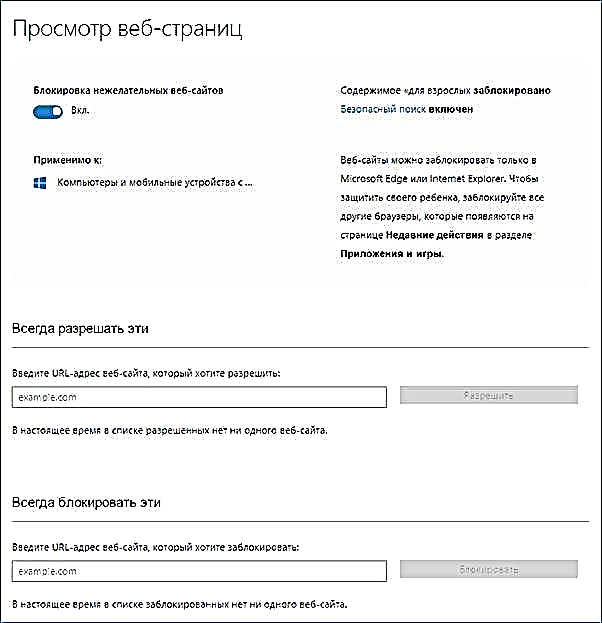
- કાર્યક્રમો અને રમતો. તે વિન્ડોઝ 10 એપ્લિકેશનો અને ડેસ્કટ forપ માટે નિયમિત પ્રોગ્રામ્સ અને રમતો સહિત, ઉપયોગમાં લેવાતા પ્રોગ્રામો વિશેની માહિતી પ્રદર્શિત કરે છે, જેમાં તેઓ ઉપયોગ કરતા હતા તે સમયની માહિતી સહિત. તમારી પાસે અમુક પ્રોગ્રામ્સના પ્રક્ષેપણને અવરોધિત કરવાનો વિકલ્પ પણ છે, પરંતુ તે સૂચિમાં આવે તે પછી જ (એટલે કે તે પહેલાથી જ બાળકના ખાતામાં લોંચ કરવામાં આવ્યા છે), અથવા વય દ્વારા (ફક્ત વિન્ડોઝ 10 એપ્લિકેશન સ્ટોરમાંથી સામગ્રી માટે).
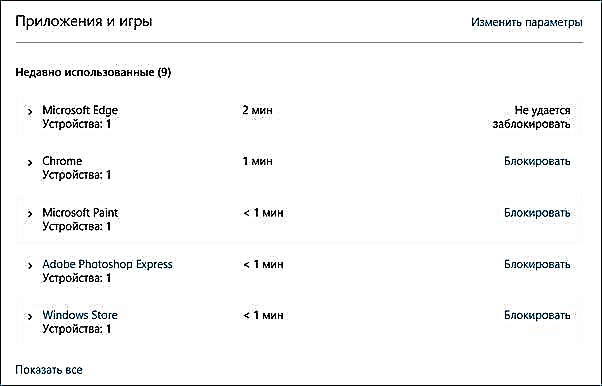
- કમ્પ્યુટર સાથે કામ કરવા માટે ટાઇમર. બાળક કમ્પ્યુટર પર ક્યારે અને કેટલું બેસતું હતું તે વિશેની માહિતી બતાવે છે અને તમને સમય સેટ કરવાની મંજૂરી આપે છે, તે કયા સમયગાળામાં આ કરી શકે છે, અને જ્યારે એકાઉન્ટમાં પ્રવેશ કરવો અશક્ય છે.
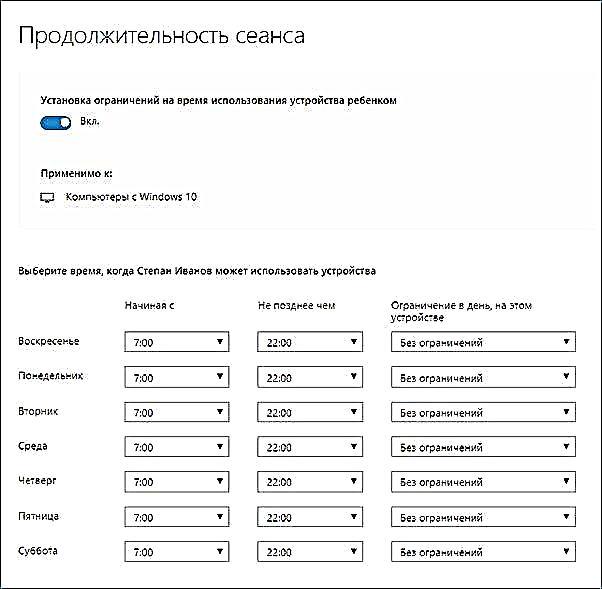
- ખરીદી અને ખર્ચ. અહીં તમે વિન્ડોઝ 10 સ્ટોર અથવા અંદરની એપ્લિકેશનોમાં તમારા બાળકની ખરીદી, તેમજ તમારા ખાતામાં "થાપણ" નાણાં, તમારા બેંક કાર્ડની allowingક્સેસને મંજૂરી આપીને ટ્ર trackક કરી શકો છો.
- કોઈ બાળકની શોધ કરો - જ્યારે વિન્ડોઝ 10 પર પોર્ટેબલ ડિવાઇસેસનો ઉપયોગ કરો ત્યારે લોકેશન ફંક્શન (સ્માર્ટફોન, ટેબ્લેટ, કેટલાક લેપટોપ મોડેલો) નો ઉપયોગ બાળકના સ્થાનની શોધ માટે થાય છે.
સામાન્ય રીતે, પેરેંટલ કંટ્રોલ માટેના તમામ પરિમાણો અને સેટિંગ્સ એકદમ સમજી શકાય તેવું છે, જે problemભી થઈ શકે છે તે જ સમસ્યા છે જેનો ઉપયોગ બાળકના ખાતામાં પહેલાથી જ થાય છે તે પહેલાં (એટલે કે તેઓ ક્રિયા સૂચિમાં આવે તે પહેલાં) એપ્લિકેશનને અવરોધિત કરી શકતા નથી.
ઉપરાંત, પેરેંટલ કંટ્રોલ ફંક્શનની મારી જાતે તપાસ કરતી વખતે, હું એ હકીકત તરફ આવી છું કે ફેમિલી સેટિંગ્સ મેનેજમેન્ટ પૃષ્ઠ પરની માહિતી વિલંબ સાથે અપડેટ કરવામાં આવી છે (હું આ વિશે વધુ સંપર્ક કરીશ).
વિન્ડોઝ 10 માં પેરેંટલ કંટ્રોલ્સ
બાળકનું એકાઉન્ટ સેટ કર્યા પછી, કેટલાક સમય માટે મેં પેરેંટલ કંટ્રોલના વિવિધ કાર્યોની કામગીરીને તપાસવા માટે તેનો ઉપયોગ કરવાનું નક્કી કર્યું. અહીં કેટલાક નિરીક્ષણો આપ્યા છે:
- એજ અને ઇન્ટરનેટ એક્સપ્લોરરમાં પુખ્ત વયના લોકોની સાઇટ્સ સફળતાપૂર્વક અવરોધિત છે. ગૂગલ ક્રોમમાં ખુલ્લું. જ્યારે અવરોધિત થાય છે, ત્યારે પુખ્ત વયનાને પ્રવેશની પરવાનગી માટે વિનંતી મોકલવી શક્ય છે.

- પેરેંટલ કંટ્રોલમાં ચાલતા પ્રોગ્રામ્સ અને કમ્પ્યુટર વપરાશના સમય વિશેની માહિતીમાં વિલંબ થાય તેવું લાગે છે. મારી તપાસમાં, તેઓ બાળકની આડમાં કામ પૂરું કરીને અને એકાઉન્ટ છોડીને બે કલાક પછી પણ દેખાતા નહોતા. બીજા દિવસે, માહિતી પ્રદર્શિત થઈ (અને, તે મુજબ, પ્રોગ્રામ્સના પ્રક્ષેપણને અવરોધવું શક્ય બન્યું).
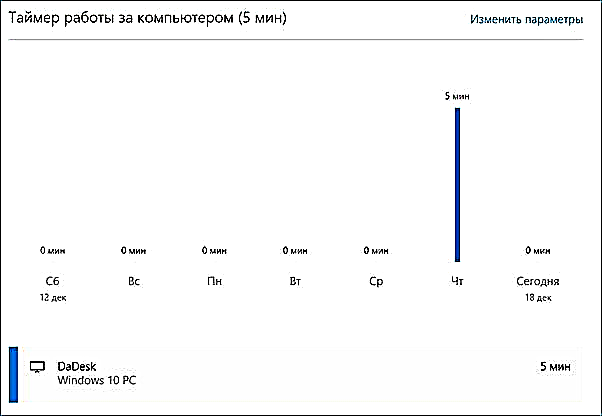
- મુલાકાત લીધેલી સાઇટ્સ વિશેની માહિતી પ્રદર્શિત થઈ ન હતી. હું કારણો જાણતો નથી - વિન્ડોઝ 10 ની કોઈપણ ટ્રેકિંગ ક્રિયાઓ અક્ષમ નહોતી, મેં એજ બ્રાઉઝર દ્વારા વેબસાઇટ્સની મુલાકાત લીધી. એક ધારણા તરીકે - ફક્ત તે જ સાઇટ્સ પ્રદર્શિત થાય છે કે જેઓએ અમુક સમય કરતા વધારે સમય પસાર કર્યો છે (અને હું 2 મિનિટથી વધુ સમય માટે ક્યાંય રોકાઈ નથી).
- સ્ટોરમાંથી ઇન્સ્ટોલ કરેલી નિ applicationશુલ્ક એપ્લિકેશન વિશેની માહિતી ખરીદીમાં દેખાતી નથી (જો કે આ ખરીદી માનવામાં આવે છે), ફક્ત ચાલી રહેલ એપ્લિકેશનો વિશેની માહિતીમાં.
ઠીક છે, અને સંભવત the મુખ્ય મુદ્દો - બાળક, માતાપિતાના ખાતામાં પ્રવેશ કર્યા વિના, કોઈ વિશેષ યુક્તિઓનો આશરો લીધા વિના સરળતાથી માતાપિતાના નિયંત્રણના આ તમામ નિયંત્રણોને બંધ કરી શકે છે. સાચું, આ ધ્યાન પર ન કરી શકાય. મને ખબર નથી કે આ કેવી રીતે કરવું તે વિશે અહીં લખવું યોગ્ય છે કે નહીં. અપડેટ: મેં આ માર્ગદર્શિકાની શરૂઆતમાં ઉલ્લેખિત સ્થાનિક ખાતાના બંધનો વિશે એક લેખમાં ટૂંકમાં લખ્યું હતું.